Spørgsmål
Problem: Sådan omgår du din Windows-brugeradgangskodeanmodning, hvis du er låst ude?
Jeg ved ikke, hvad der skete med min Windows 10-konto, men jeg kan ikke logge ind. Jeg indtaster adgangskoden, men der sker ikke noget. Hvordan kan jeg omgå denne adgangskodeanmodning og ændre den inde fra Windows?
Løst svar
Hvis du har glemt Windows-adgangskoden, kan tanken om at omgå adgangskodeanmodning fra login-skærmen være opstået flere gange.[1] Det kan være nyttigt at kende dette trick, især hvis du deler en computer med dine børn, som plejer, bevidst eller ej, at ændre adgangskoden.[2]
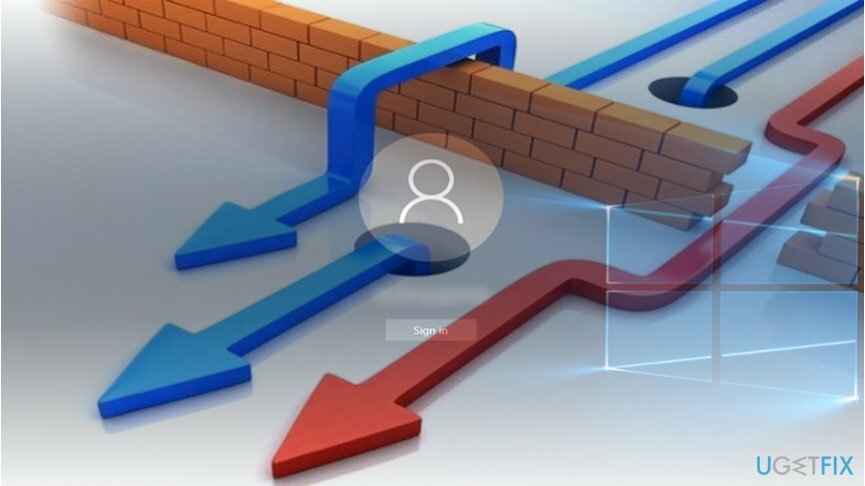
Derudover kan denne viden være nyttig, især hvis uautoriserede brugere[3] få adgang til din computer. I så fald vil du være i stand til at komme ind i systemet og senere fjerne malware. I så fald anbefaler vi at bruge ReimageMac vaskemaskine X9 eller et andet sikkerhedsværktøj. Lad os nu gennemgå mulighederne, hvordan du kan omgå adgangskoden til din Windows-konto og nulstille den.
Mulighed 1. Start kommandoprompt via avanceret opstart
For at reparere beskadiget system skal du købe den licenserede version af Reimage Reimage.
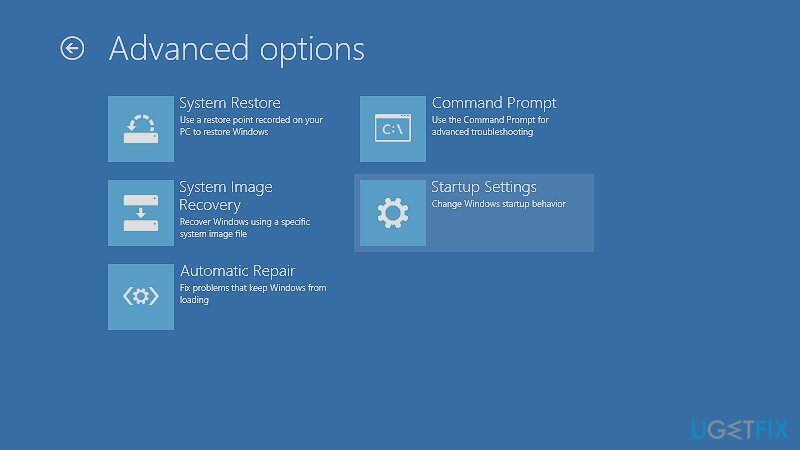
Inden du går videre, skal du tjekke artiklen om Fejlen "Vi kan ikke logge ind på din konto".. På grund af interne Windows-fejl eller andre årsager kan du muligvis ikke få adgang til kontoen. Undersøg de medfølgende metoder grundigt.
Hvis du ikke fandt løsningen eller blot har glemt adgangskoden, skal du ændre din kontoadgangskode via Kommandoprompt. Bemærk, at denne metode har visse risici. Hvis du ikke er sikker, så vælg alternative løsninger. Sørg for at huske adgangskoden korrekt.
- Genstart systemet og vælg Avanceret opstart indstillinger.
- Vælg Fejlfinding og derefter Avancerede indstillinger.
- Nu vil du se Kommandopromptt fra mulighederne.
- Du vil se en forespørgsel, der spørger "Har du glemt din adgangskode eller kan du ikke se din konto?”
- Indtast navnet på din konto, og indtast den nye adgangskode, når det kræves.
I Windows 7 og ældre versioner, når du har genstartet systemet, skal du trykke på F2 eller F8 (afhængigt af din computermodel). Derefter vil du være i stand til at vælge Kommandoprompt.
- Indtaste nettobruger.
- Du vil se oplysningerne om de konti, der er registreret på den pågældende computer. Vælg kontoen, og udfyld detaljerne for en ny adgangskode.
- Klik Gå ind og genstart computeren.
Mulighed 2. Vælg klogt Windows adgangskodegendannelsesværktøjer
For at reparere beskadiget system skal du købe den licenserede version af Reimage Reimage.
Til denne metode skal du bruge en anden computer. Der er legitime apps designet til gendannelse af Windows-brugerkonti, men vær opmærksom på truslerne. Vælg med omhu, da du kan ende med at installere den adware-beskadigede app eller det ubrugelige program.
Mulighed 3. Følg instruktionerne til nulstilling af adgangskode fra Microsoft
For at reparere beskadiget system skal du købe den licenserede version af Reimage Reimage.
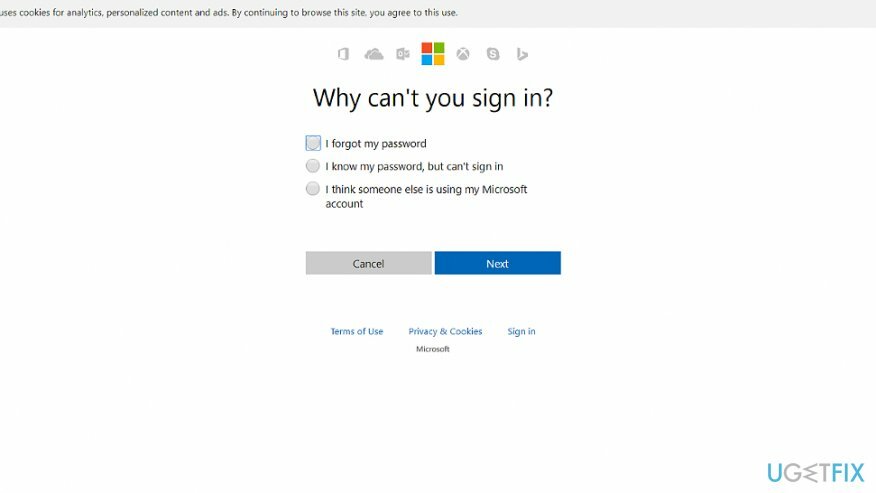
Windows 10 OS rækker en hjælpende hånd til brugere, der ikke kan logge ind på den sædvanlige måde. Hvis den ovenfor foreslåede metode virker for risikabel, skal du følge instruktionerne fra operativsystemet. Når du undlader at logge ind på din konto flere gange i træk, vises yderligere link account.live.com/password/reset, klik på det og udfyld instruktionerne.
Bemærk. Vær opmærksom på URL-adressen til gendannelse af adgangskode. Først når du er sikker på, at der ikke findes malware i dit system, eller det ikke er blevet besat af en hacker, skal du indtaste detaljerne for at ændre adgangskoden.
Reparer dine fejl automatisk
ugetfix.com-teamet forsøger at gøre sit bedste for at hjælpe brugerne med at finde de bedste løsninger til at eliminere deres fejl. Hvis du ikke ønsker at kæmpe med manuelle reparationsteknikker, skal du bruge den automatiske software. Alle anbefalede produkter er testet og godkendt af vores fagfolk. Værktøjer, som du kan bruge til at rette din fejl, er angivet nedenfor:
Tilbud
gør det nu!
Download rettelseLykke
Garanti
gør det nu!
Download rettelseLykke
Garanti
Hvis du ikke kunne rette din fejl ved hjælp af Reimage, skal du kontakte vores supportteam for at få hjælp. Fortæl os venligst alle detaljer, som du mener, vi bør vide om dit problem.
Denne patenterede reparationsproces bruger en database med 25 millioner komponenter, der kan erstatte enhver beskadiget eller manglende fil på brugerens computer.
For at reparere beskadiget system skal du købe den licenserede version af Reimage værktøj til fjernelse af malware.

En VPN er afgørende, når det kommer til brugernes privatliv. Online trackere såsom cookies kan ikke kun bruges af sociale medieplatforme og andre websteder, men også din internetudbyder og regeringen. Selvom du anvender de mest sikre indstillinger via din webbrowser, kan du stadig spores via apps, der er forbundet til internettet. Desuden er privatlivsfokuserede browsere som Tor er ikke et optimalt valg på grund af nedsatte forbindelseshastigheder. Den bedste løsning for dit ultimative privatliv er Privat internetadgang – vær anonym og sikker online.
Datagendannelsessoftware er en af de muligheder, der kan hjælpe dig gendanne dine filer. Når du sletter en fil, forsvinder den ikke ud i den blå luft - den forbliver på dit system, så længe der ikke skrives nye data oven på den. Data Recovery Pro er genoprettelsessoftware, der søger efter arbejdskopier af slettede filer på din harddisk. Ved at bruge værktøjet kan du forhindre tab af værdifulde dokumenter, skolearbejde, personlige billeder og andre vigtige filer.